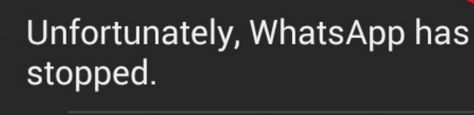WhatsApp – это приложение, которое вошло в список «Приложения, которые большинство людей использует ежедневно» сейчас, если не было, некоторое время назад. Приложение – отличный способ отправлять сообщения, звонить и делиться медиа (а в последнее время и документами) с друзьями и родственниками. Иногда вас сильно дразнит, когда всплывает ужасное сообщение «Приложение остановлено».
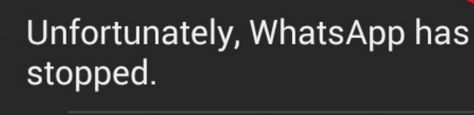
Эта ошибка может проявляться и в других приложениях, но когда эта ошибка возникает в приложении, которое вы обычно не проводите, не используя его, она становится еще более опасной. неприятность. В этой статье мы расскажем о двух методах, которые наверняка помогут вам удалить ошибку «К сожалению, WhatsApp остановил». Начните с первого метода, и если это не решит проблему, перейдите ко второму методу.
Метод 1. Очистите кеш и данные приложения
В первом методе мы очистим кеш приложения WhatsApp. Кэш используется для сохранения наиболее часто используемой информации в приложении, и после его очистки приложение может работать немного медленнее в течение некоторого времени, но совершенно необходимо очистить его, чтобы устранить эту проблему. Выполните следующие действия:
Перейдите в « Настройки »на устройстве Android.
Теперь перейдите на вкладку« Приложения », а затем в« Диспетчер приложений. ”
Здесь вам нужно будет проводить пальцем влево, пока не найдете последнее приложение под заголовком« ВСЕ ».
Прокрутите вниз, пока не найдете « WhatsApp ». Щелкните по нему.
В меню вы увидите варианты « Очистить кеш » и « Очистить данные ». Сначала очистите кеш, перезагрузите телефон, вернитесь назад и проверьте, существует ли ошибка.
(Примечание: на следующем шаге мы удалим данные приложения, что, возможно, приведет к его удалению. данные, такие как настройки, файлы и т. д. Продолжайте, только если необходимо)
Если ошибка не исчезла, выполните те же 5 шагов, перечисленных выше, и перейдите в меню. Теперь также нажмите «Очистить данные» и посмотрите, работает ли теперь приложение для вас.
Метод 2: удалите и повторно установите приложение WhatsApp
В качестве второго метода мы удалим и переустановим приложение. Мы знаем, что это не то, что вы хотели бы делать, но если описанный выше метод не работает для вас, вы должны выполнить те же шаги (от шага № 1 до шага № 4) из предыдущего метода. Когда это будет сделано:
Нажмите « Удалить ». Затем приложение будет удалено после запроса вашего подтверждения.
Перезагрузите телефон.
Установите новую копию WhatsApp из магазина воспроизведения по этой ссылке.
Надеюсь, теперь ошибка будет решена.